Situatie
Poate doriți să știți cum să importați favoritele de pe Internet Explorer pe Edge după ce ați făcut upgrade la Windows 10.
Windows 10 vine cu un nou browser de internet numit Microsoft Edge.
Solutie
Pasi de urmat
Pasul 1: Deschideti Microsoft Edge făcând click pe pictograma albastră “e” de pe bara de activități Windows 10.
Pasul 2: Microsoft Edge se va deschide cu pagina de pornire implicită. Acum faceți click pe cele trei puncte din colțul din dreapta sus al Microsoft Edge și selectați “Settings” din meniu.
Pasul 4: Asigurați-vă ca este bifata caseta de selectare de lângă Internet Explorer și faceți click pe import. Dacă aveți alte browsere instalate pe computer (de exemplu, Mozilla FireFox sau Google Chrome), veți avea posibilitatea de a importa și acele favorite pe Microsoft Edge.
Pasul 5: Asteptati putin pana importul se finalizeaza. Imediat veti vedea o notificare despre faptul că preferatele dvs. au fost importate.

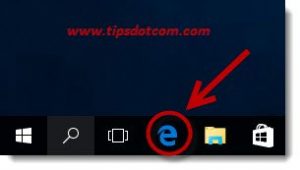
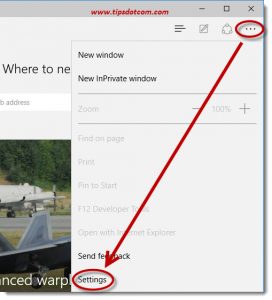



Leave A Comment?